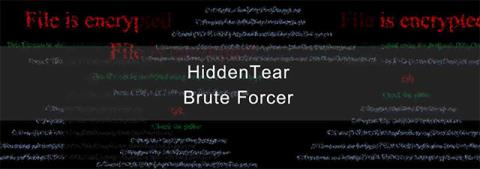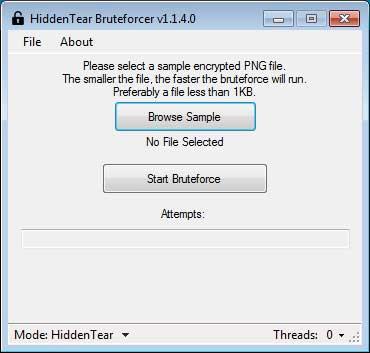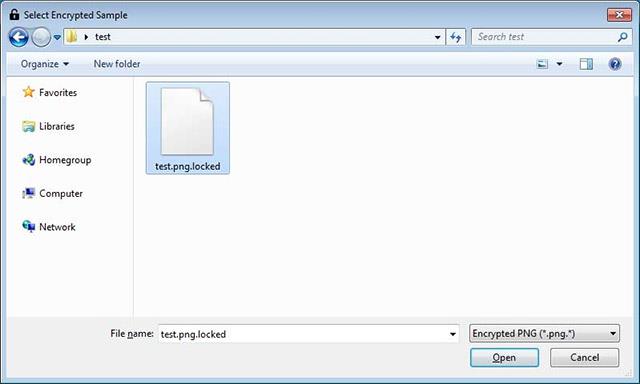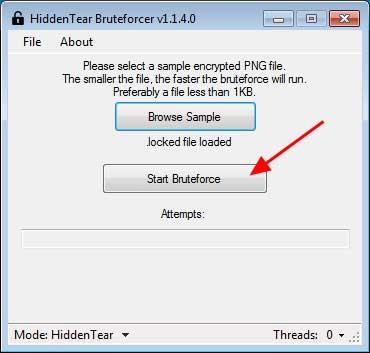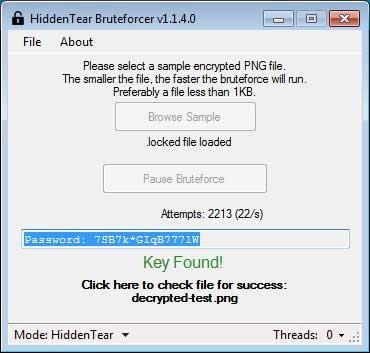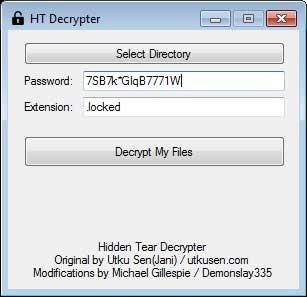|
8lock8, AnonCrack, Assembly, Balbaz, BankAccountSummary, Bansomqare Wanna, Blank, BloodJaws, Boris, CerberTear, CryptConsole2, CryptoKill, CyberResearcher, Data_Locker, Dev-Nightmare 2xx9, Diamond, Extractor, Dominoecutioner, 3, Explerer, FlatChestWare, Frog, Fuck_You, Gendarmerie, Horros, JobCrypter, Jodis, J-Ransomware, J-Want-To-Cry, Karmen, Kraken 2.0, Kratos, LanRan, Lime, Lime-HT, Luv, Matroska, MireWare, MoonTCry, , Nobug, Nulltica, onion3cry, OpsVenezuela, Paul, PayOrDie, Pedo, PGPSnippet, Poolezoor, Pransomware, Predator, Qwerty, Random6, Random6 2, Randion, RansomMine, Rootabx, Saramat, ShrugndD, Shutomarry, Technologies The Brotherhood, TheZone, tlar, TotalWipeOut, TQV, Ton, VideoBelle, WhiteRose, WhiteRose2, Zalupaid, ZenCrypt, Zenis, ZeroRansom, Zorro
|